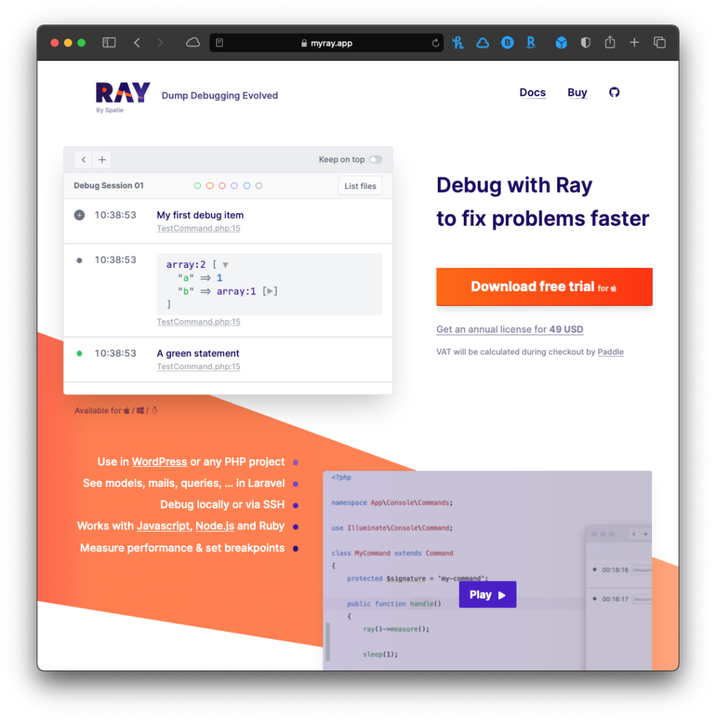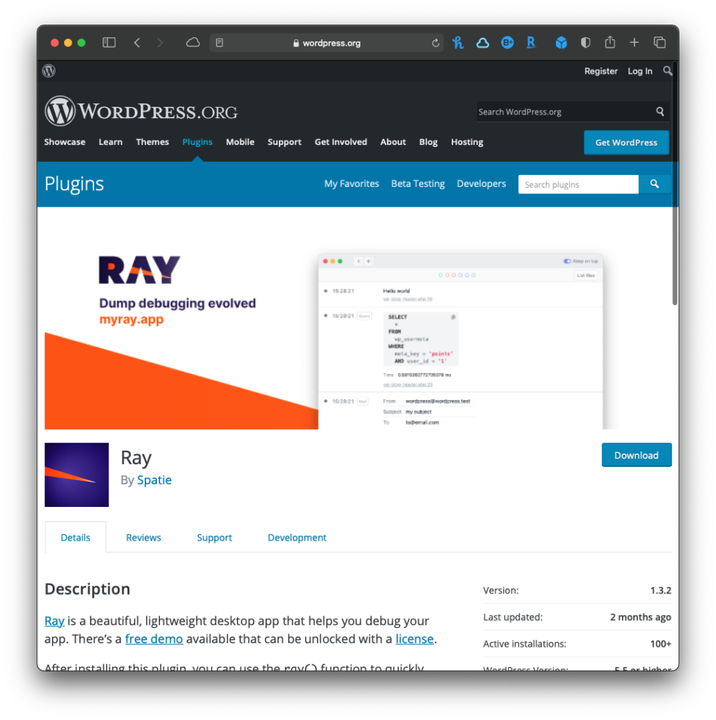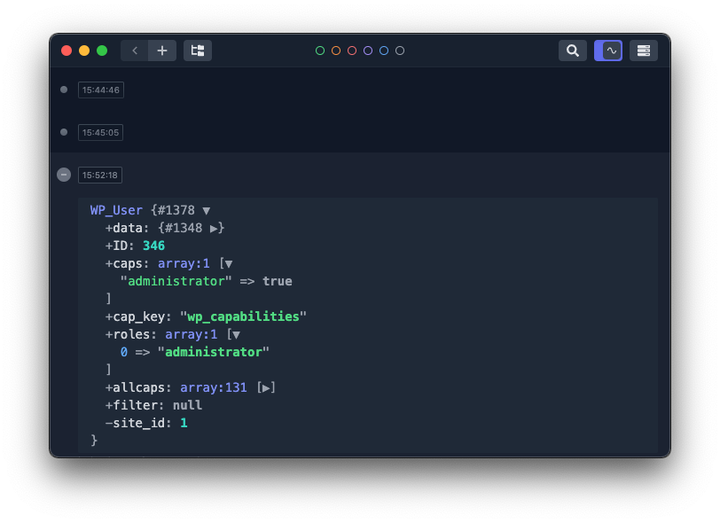WordPressin virheenkorjaus Rayn avulla, osa 1
TL;DR: Tämä viesti antaa korkean tason yleiskatsauksen siitä, millainen sovellus Ray on ja kuinka se asetetaan käytettäväksi WordPressissä.
Niin kauan kuin olen ollut mukana WordPress-kehityksessä, olen jatkuvasti nähnyt kehittäjien – minä mukaan lukien – käyttävän jatkuvasti [print_r](https://www.php.net/manual/en/function.print-r.php)ja [var_dump](https://www.php.net/manual/en/function.var-dump.php)aina, kun he tarvitsevat nähdä, mitä heidän koodissaan tapahtuu.
Ja tämä pätee pienempiin tietorakenteisiin, kuten objektien, taulukoiden ja niin edelleen tarkasteluihin. Sitten virheenkorjausspektrin toisessa päässä, jos sinun täytyy käydä läpi koodi nähdäksesi, mitä argumentteja siirretään tiettyyn funktioon mistä ja millä arvolla, niin Xdebugin kaltaisten toimintojen käyttäminen on uskomattoman hyödyllistä.
Viime aikoihin asti en uskonut, että olisi olemassa keskitietä. Mutta sitten löysin Rayn ja olen käyttänyt sitä siitä lähtien.
WordPressin virheenkorjaus Rayn avulla, osa 1
Mikä on Ray?
Ennen kuin puhut WordPressin virheenkorjauksesta Rayn kanssa, on syytä ymmärtää, mikä Ray on ja mikä se ei ole.
Ensimmäinen on se, että se ei ole jotain, joka ei ole yksinomaan WordPress, joten jos olet törmännyt tähän viestiin jonkun muuna laajemmassa PHP-yhteisössä, se on asia, jota on vielä tarkistettava.
Oletetaan, että olet WordPress-pohjainen kehittäjä ja haluat oppia lisää siitä, mistä Rayssa on kyse.
Ensinnäkin, vaikka se tarjoaa tyylikkään esimerkin siitä, miltä koodisi näyttää näytölle jätettynä, se tarjoaa paljon enemmän.
Huomaa, että kun käytät Rayta, tarvitset lisätyökaluja, joita käsittelen hieman lisää hetken kuluttua, mutta jos haluat jatkaa tietojen pudottamista muotoon jollakin vastaavalla tavalla var_dump, Ray tukee sitä. Se vain saa sen näyttämään kauniimmalta. 🙂
Toiseksi, kun kutsut Rayä koodistasi, se varmistaa, että tiedät mistä puhelu tulee. Tällä tavalla tiedät tarkalleen, mitä tiedostoa ja mitä riviä etsit. Tämä on hyödyllistä etenkin silloin, kun sinulla on useita puheluita.
Kolmanneksi voit itse asiassa keskeyttää koodisi suorittamisen aivan kuten aina, kun käytät todellista debuggeria. Tämä tarkoittaa, että kun se osuu tiettyyn kohtaan koodissasi (ja tämä on hyödyllistä, jos osut switchehtoon tai ifehtoon tai jos käytät esimerkiksi tehdasta olioohjelmoinnissa ja haluat tietää, mikä esiintymä objekti on instantioitu), voit keskeyttää suorituksen ja saada paremman käsityksen siitä, mitä projektissasi tapahtuu.
Lopuksi voit järjestää tulosteet eri väreiksi. Tämä tarkoittaa, että jos osut tiettyyn haaraan koodissa etkä halua osua siihen, voit luokitella sen punaiseksi. Samoin voit tehdä saman vihreän, oranssin, violetin ja muiden kanssa. Se riippuu todella sinusta ja siitä, mitä pyrit saavuttamaan tarkastelemalla tietojasi.
Rayn käyttäminen WordPresissä
Jos luet asiakirjat Rayn asentamisesta WordPressiin, se voi tuntua hieman pelottavalta (erityisesti riippuen kokemuksestasi CLI:stä, Gitistä ja pakollisista lisäosista).
Hienoa on, että sen ei tarvitse olla näin. Sen sijaan voit napata WordPress Ray Pluginin laajennuksen reposta (joko sivustolta tai WordPressin sisältä käyttöoikeuksistasi riippuen).
Kun laajennus on asennettu, sinun pitäisi pystyä välittömästi aloittamaan tietojen tallentaminen Rayyn.
Gitin ja säveltäjän käyttö
Jos päätät käyttää Gitiä ja Composeria, varmista, että nämä kaksi työkalua on asennettu järjestelmääsi, ja toimi sitten seuraavasti.
Kloonaa ensin arkisto mu-pluginshakemistoosi antamalla seuraava komento:
$git clone git@github.com:spatie/wordpress-ray
Siirry seuraavaksi kyseiseen hakemistoon terminaalissasi ja suorita:
$ composer install
Kun prosessi on valmis, avaa wp-config.phpja lisää seuraavat kaksi riviä:
require_once ABSPATH. 'wp-content/mu-plugins/wordpress-ray/wp-ray.php';
define( 'WP_ENVIRONMENT_TYPE', 'local' );
Tämän jälkeen voit alkaa käyttää raytoimintoa koodissasi. Minulla on esimerkiksi seuraava koodirivi käynnissä mallissa, jota käytän tämän artikkelin esittelynä:
<?php ray( wp_get_current_user() ); ?>
Sitten aina, kun tämä sivu ladataan, Ray-sovellus näyttää seuraavan:
Tämä on ilmeisen rikasta tietoa – tietoa, joka on edelleen luettavissa muilla tavoilla – mutta paljon tyylikkäämmällä tavalla.
Osalle 2
Sarjan osassa 2 käsittelen koodin virheenkorjauksen aloittamista Rayn avulla ja miksi nautin sovelluksen käyttämisestä keskitienä esimerkiksi Xdebugin [var_dump](https://www.php.net/manual/es/function.var-dump.php)ja Xdebugin välillä .
Lisäksi käyn läpi joitakin Rayn WordPress-spesifisiä ominaisuuksia, jotta näet, kuinka tämä on enemmän kuin "kaunis tapa tyhjentää muuttujia".
Loppujen lopuksi mielestäni Xdebug on edelleen jotain, jota pitäisi käyttää, mutta Ray on paljon mukavampi keskitie, joka tarjoaa paljon vankkoja virheenkorjaustoimintoja tarvitsematta todellisen virheenkorjaajan täydellistä tukea.